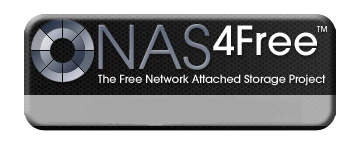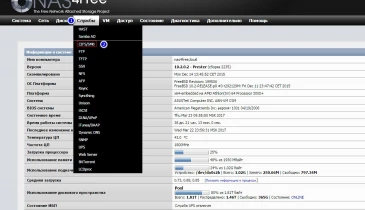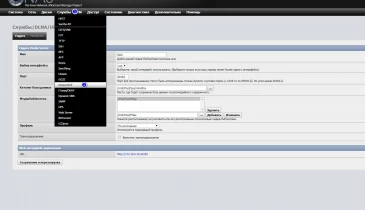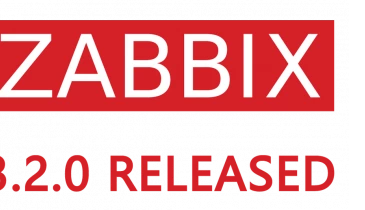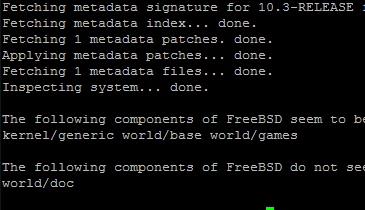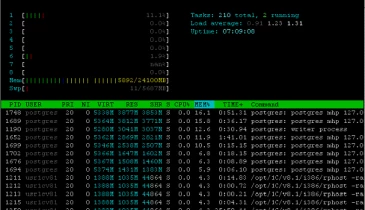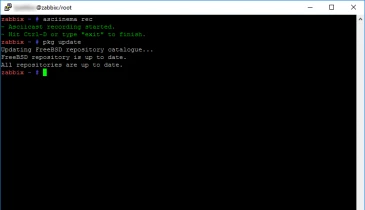Сегодня: 30 Июн, 2025
FreeBSD
Чистка от вирусов сайтов на Bitrix »
Новое в блоге
Самое популярное
-
Как узнать температуру процессора в Windows 10
28.03.20204165 -
Как в Windows 10 отключить пароль при входе
18.03.20204130 -
Общие ключи Windows для установки
19.06.20161955 -
Лучшие программы для Андроид-ТВ
02.04.20201538 -
Как смотреть торренты на Android TV
28.10.20201187 -
Настройка переадресации в Outlook
26.08.2020932 -
Как в Windows 10 сделать классический «Пуск»
27.03.2020890 -
Лучшие программы для монтажа видео на Android
01.04.2020781 -
Как настроить Яндекс.Станцию
12.11.2020711 -
Как снести Windows 10
11.08.2020657 -
Linux для слабых компьютеров
10.08.2020639 -
Как настроить клавиатуру на телефоне (Android)
27.03.2020613